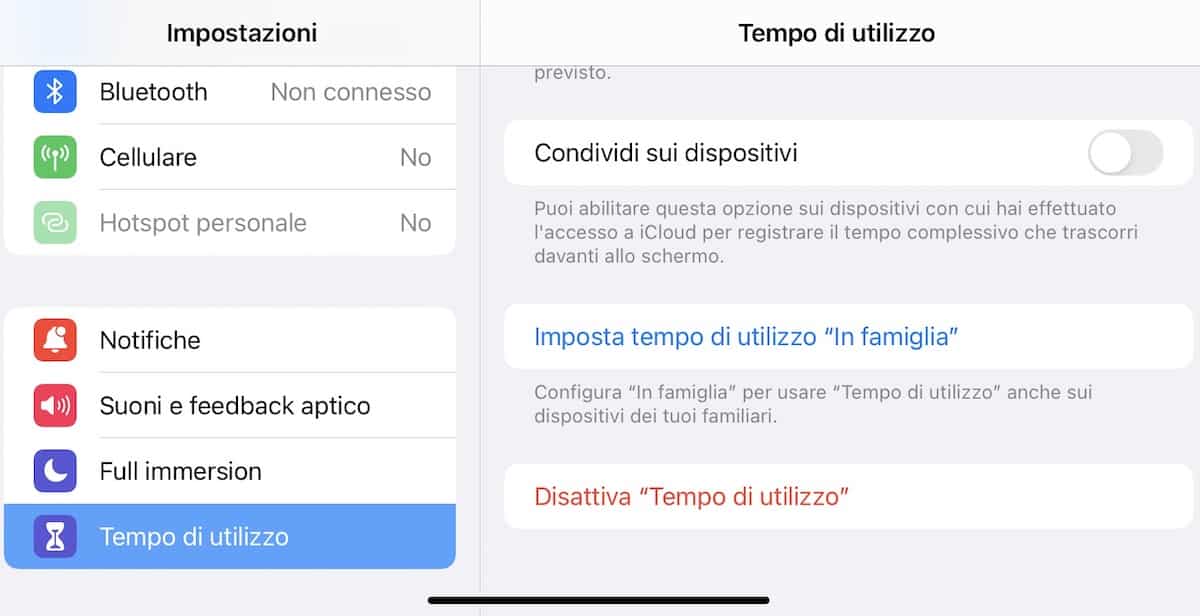Per avere una connessione diretta o semplicemenete per un discorso ludico, i bambini sono spesso dotati di iPhone o iPad anche in tenera età. E per proteggerli dai pericoli in cui incorrono è possibile impostare il parental control sui dispositivi Apple, in varie sfumature. Vediamo insieme come fare.
Indice
Nonostante spesso i genitori si sentano in difficoltà nel decidere a che età consentire ad un bambino l’utilizzo di dispositivi elettronici, sempre più spesso i bambini hanno la possibilità di giocare ed avere accesso ad essi in età precoce. Naturalmente questo ha i suoi lati positivi e i suoi lati negativi. Gli smartphone possono infatti essere strumento di apprendimento, ma al tempo stesso il web nasconde una serie di pericoli, ed un accesso illimitato ad app ed internet potrebbe essere nocivo.

Impostare il controllo genitori sui dispositivi Apple è davvero importante. È un’azione da svolgere in tranquillità e calma, in modo da non tralasciare nessun dettaglio. Ecco i modi per impostare il parental control Apple, inclusi i modi per bloccare i contenuti, impostare limiti di tempo e prevenire involontari acquisti in-app.
Perché il Parental Control è importante?
Prima di immergerci nei dettagli tecnici, è importante comprendere perché il parental control è diventato uno strumento indispensabile per le famiglie moderne:
- Protezione dai Contenuti Inappropriati: Internet è un oceano di informazioni, non tutte adatte ai bambini. Il parental control consente di filtrare contenuti violenti, sessualmente espliciti o altrimenti dannosi.
- Gestione del Tempo di Utilizzo: L’uso eccessivo di smartphone e tablet può influire negativamente sullo sviluppo dei bambini. Il parental control permette di impostare limiti di tempo per app e categorie di app, promuovendo un utilizzo più equilibrato.
- Prevenzione delle Spese Impulsive: I bambini potrebbero effettuare acquisti accidentali all’interno di app o giochi. Il parental control offre la possibilità di richiedere l’autorizzazione dei genitori per ogni acquisto.
- Monitoraggio dell’Attività Online: Tenere traccia delle attività online dei propri figli può aiutare a individuare eventuali segnali di cyberbullismo o altri pericoli.
- Localizzazione del Dispositivo: In caso di smarrimento o furto, il parental control può aiutare a localizzare il dispositivo e proteggere i dati personali.
Sono disponibili anche altri strumenti per adulti, come il blocco di un numero. Se hai un iPhone aggiornato a iOS 17.4, potresti trovare molto utile il nostro articolo in cui parliamo di tutte le novità dell’ultimo aggiornamento.
Strumenti di Parental Control Apple
Apple ha cercato di garantire ai genitori il massimo della tranquillità, fornendo loro molte funzioni per il controllo genitori su iPhone e iPad. La maggior parte di questi controlli la troviamo nella sezione tempo di utilizzo, che ti darà accesso a un’ampia gamma impostazioni per tenere sotto controllo il dispositivo dei tuoi figli. Sono due gli strumenti principali per il parental control Apple:
- Tempo di Utilizzo: Integrato direttamente in iOS, offre un’ampia gamma di opzioni per limitare l’uso del dispositivo, bloccare contenuti specifici e monitorare l’attività online.
- In famiglia: Questo servizio consente di creare un gruppo familiare e gestire i dispositivi dei membri della famiglia da un unico account.
Impostazione del Tempo di Utilizzo dal dispositivo
Una prima modalità di attivazione delle funzioni di controllo genitore può essere fatta direttamente dal dispositivo in uso al bambino. L’attivazione avviene tramite la pagina tempo di utilizzo presente nelle impostazioni del dispositivo.
Con le impostazioni di parental control per iPhone e iPad fornite da apple ai suoi utenti potrai impostare dei tempi di inattività obbligatori, e limitare la quantità di tempo che trascorre all’interno di app specifiche. Ad esempio nella scheda limita utilizzo troverai la possibilità di impostare le limitazioni per ogni app, quali invece devono essere sempre consentite.
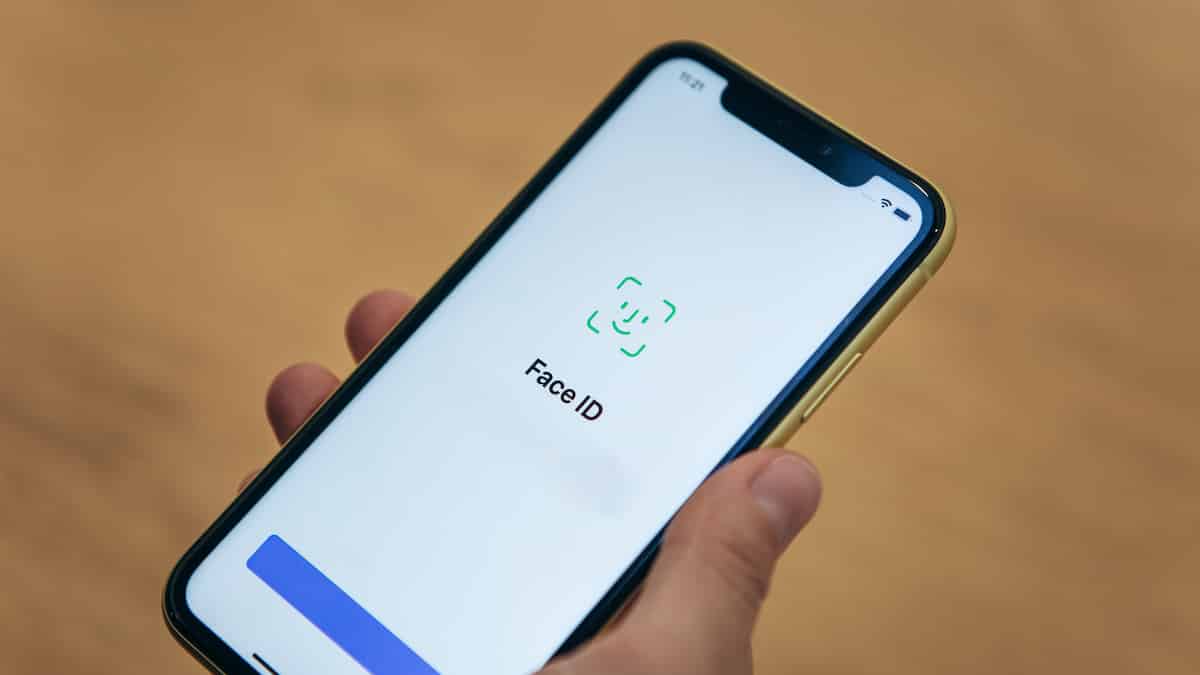
Una funzione molto utile per i bambini in fase di sviluppo è Distanza dallo schermo, che consente di ridurre l’affaticamento degli occhi ed il rischio di miopia nei bambini. La funzione ricorderà tramite Face ID di mantenere il dispositivo alla distanza consigliata.
La funzione Chiedi di acquistare su iPhone o iPad
Il controllo genitori o parental control di iPhone e iPad presenta anche un sistema dedicato agli acquisti chiamato chiedi di acquistare. Questa funzione più essere impostata per qualsiasi membro della famiglia sotto i 18 anni ed è automaticamente abilitato per chiunque sotto i 13 anni.
Se abilitato, l’organizzatore della famiglia riceverà un avviso ogni qual volta si verifichi un tentativo di acquisito da parte del bambino. Potrà poi decidere se approvare o rifiutare la richiesta.
Per attivare la funzione chiedi di acquistare assicurati che la condivisione in famiglia sia abilitata (ti spieghiamo più avanti nell’articolo come fare) e che i bambini della famiglia siano aggiunti al gruppo famiglia. Dopodiché sul dispositivo dell’organizzatore della famiglia:
- Apri Impostazioni
- Tocca il tuo nome
- Tocca Condivisione in famiglia
- Tocca il nome di tuo figlio
- Attiva Chiedi di acquistare

Come abilitare la funzione in famiglia su Apple
Per abilitare questa funzione, ti basterà aprire l’app Impostazioni sul dispositivo. Tocca il tuo nome e seleziona In famiglia. A questo punto sarà sufficiente seguire le istruzioni per creare un gruppo familiare e invitare i membri della famiglia.
Una volta creato il gruppo familiare, puoi gestire i dispositivi dei membri della famiglia dal tuo dispositivo. Ad esempio si può impostare l’approvazione per gli acquisti, come indicato su. In questo modo è possibile impostare il parental control da un dispositivo esterno a quello del bambino.
Un altro modo per farlo è presente nella sezione tempo di utilizzo. Da qui ti basterà cliccare su imposta tempo di utilizzo in famiglia e seguire le indicazioni che il device apple ti fornirà.